Como insertar un GIF en PowerPoint
Para insertar un GIF en PowerPoint, nos dirigimos a la pestaña Insertar>Imágenes>De este dispositivo y buscamos la imagen descargada de Internet, sin utilizar más pasos, podremos obtener nuestra imagen GIF en PowerPoint
¿Qué es un GIF?
Según su sigla de “Graphics Interchange Format” (Formato de intercambio de gráficos), es un formato de archivo rasterizado diseñado para imágenes relativamente simples que aparecen, en su mayoría, en el Internet. En otras palabras, es una imagen animada hecha a partir de la unión de varias imágenes en una de sola que se van reproduciendo como un vídeo en forma de bucle
Como insertar un GIF en PowerPoint
Nos dirigimos a la pestaña Insertar>Imágenes>De este dispositivo y buscamos la imagen descargada de Internet, sin utilizar más pasos, podremos obtener nuestra imagen GIF en PowerPoint.
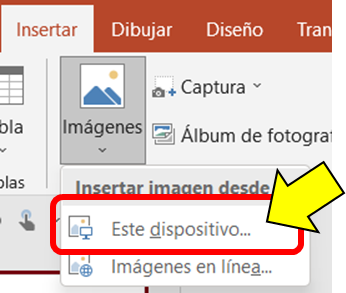
Configurar imagen GIF PowerPoint
Al añadir un GIF, es posible que PowerPoint incluya un texto explicativo debajo. Si no quieres ese texto, haz clic en Texto alternativo (dentro de la pestaña Formato) y presionas la casilla “Marcar como decorativo”.

Añadir un GIF mediante URL
PowerPoint te permite insertar GIF directamente desde internet, para ello vamos a la pestaña Insertar y haz clic en Imágenes>Imágenes en Línea.

Dentro de la ventana emergente tendremos diferentes tipos de GIF predeterminados o también podremos agregar una URL de búsqueda. Seleccionamos la imagen GIF que queremos añadir y presionamos en Aceptar.


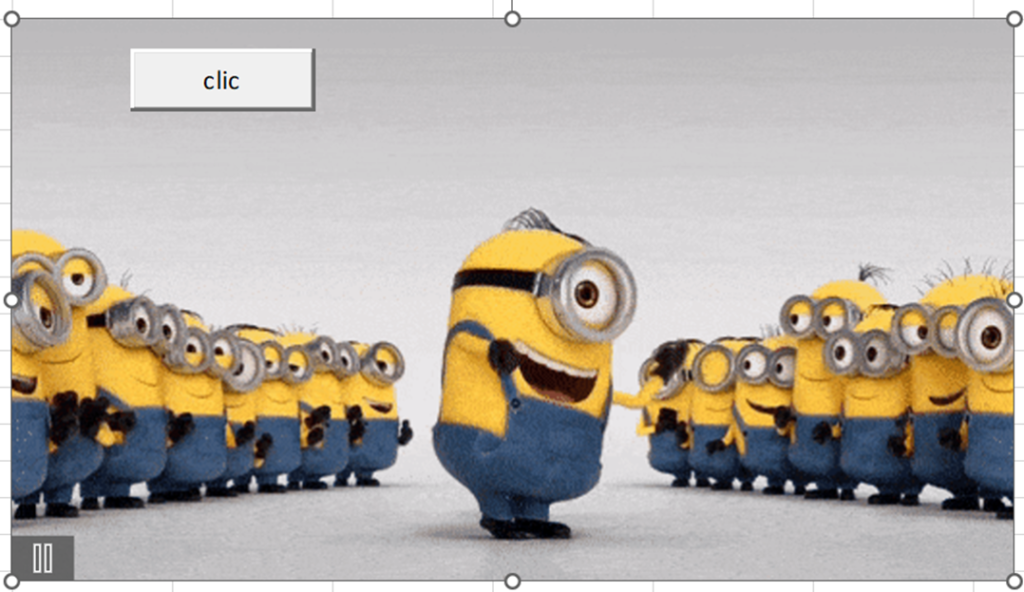
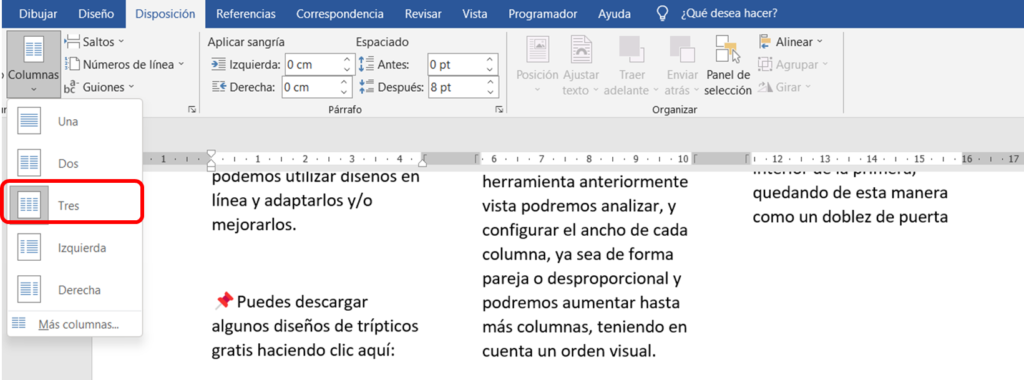
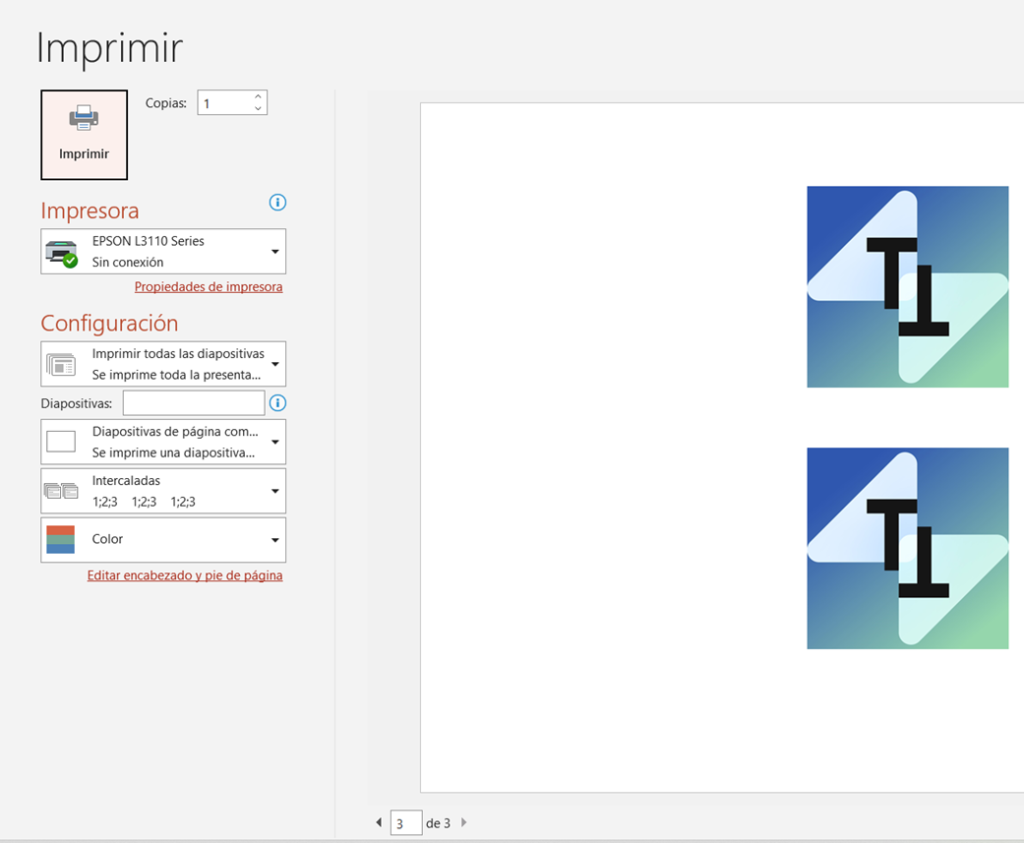


Responses